Ottenere le impostazioni di WooCommerce giuste per la corsa alle vacanze
Pubblicato: 2018-09-30All'inizio delle festività natalizie, è normale pensare in grande - come nelle grandi cose che farai per indirizzare il traffico, aumentare le vendite e mantenere felici i tuoi clienti - ma è anche fondamentale pensare ad alcune piccole cose che potrebbe fare una grande differenza.
Comprese le impostazioni del tuo negozio WooCommerce.
Vale la pena controllare queste impostazioni, dalle e-mail del tuo negozio alla soglia di scorte limitate al testo nell'avviso a livello di sito, prima che le cose diventino davvero impegnative.
Quindi, ecco alcune importanti impostazioni di WooCommerce da rivedere prima dell'inizio delle vacanze.
Controlla le impostazioni del tuo inventario, dai livelli agli avvisi
Una delle prime cose che dovresti controllare prima dell'impennata delle vendite durante le festività è il tuo inventario. Probabilmente hai già pensato a quanti prodotti hai bisogno a portata di mano, ma dovresti anche ricontrollare come il tuo negozio interagisce con quei prodotti .
Accedi a WooCommerce e vai su WooCommerce > Impostazioni > Inventario . La prima cosa da controllare in questa schermata è se hai o meno abilitate le notifiche e-mail per prodotti in esaurimento e/o esauriti:
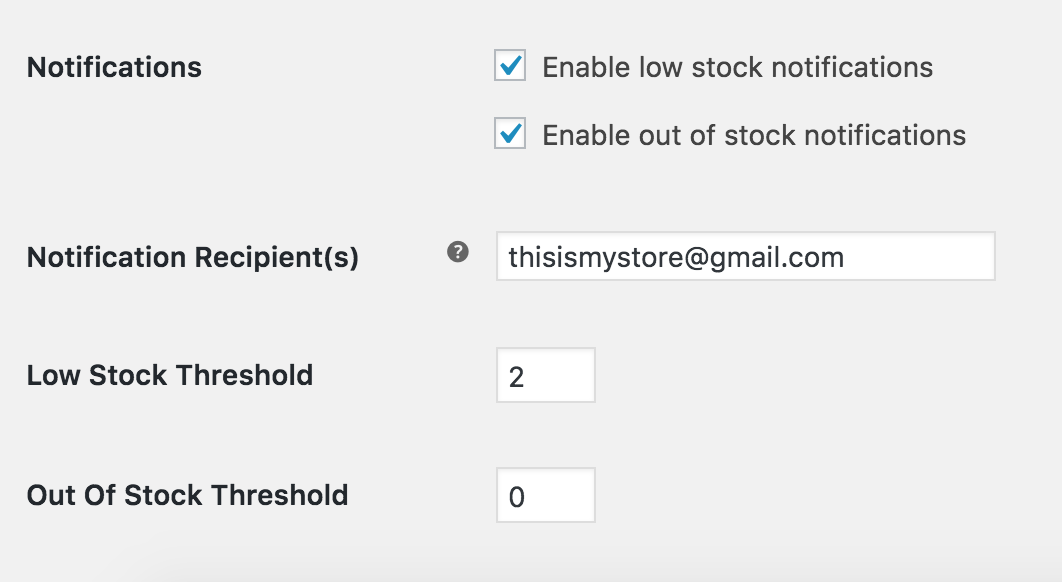
Se le notifiche e-mail sono già abilitate (come lo sono per impostazione predefinita), potresti voler ricontrollare l'indirizzo e-mail nel campo del destinatario . L'indirizzo email dell'amministratore del tuo negozio verrà utilizzato qui durante la configurazione, ma se qualcun altro gestisce l'inventario e le pagine dei prodotti per te, potresti voler aggiornarlo.
Potresti anche voler aumentare la soglia di scorte basse . Prendi in considerazione l'idea di aumentarlo per avvisare in anticipo gli acquirenti che l'inventario sta per esaurirsi.
Infine, prima di lasciare questa pagina, decidi se desideri che gli articoli esauriti rimangano nel negozio o vengano nascosti. Se hai intenzione di rifornire frequentemente i prodotti durante le vacanze, potresti voler tenerli a portata di mano, completo di un messaggio di "ritorno presto"; se vendi pezzi unici o sei lento a rifornire, nascondere le pagine potrebbe essere la strada da percorrere.

Rivedi le tue impostazioni di pagamento in dettaglio
Una volta che hai finito di esaminare le impostazioni dell'inventario, ti consigliamo di passare alla scheda Checkout (guarda a destra di Prodotti, dove hai fatto clic prima di scegliere Inventario).
Una delle prime cose a cui pensare: il checkout degli ospiti. Se non utilizzi già il checkout come ospite, decidi se vuoi abilitarlo temporaneamente (poiché richiedere le registrazioni può far sì che alcuni abbandonino il carrello). Oppure, se hai abilitato il checkout come ospite, potresti effettivamente volerlo disabilitarlo .

Questa decisione dipende dal tuo negozio e da ciò che già sai dei tuoi clienti . Dipende anche dalla tua necessità di account cliente: se sono necessari per abbonamenti o abbonamenti, potrebbe non avere senso consentire agli ospiti. Ma se desideri solo informazioni sull'account per scopi di marketing, potresti trarre vantaggio dalle vendite più elevate che comporta un flusso di pagamento senza accesso.
In questa stessa schermata, dai un'occhiata alle impostazioni di pagamento per i coupon . Se hai intenzione di offrire codici coupon quest'anno, la prima casella dovrebbe essere selezionata, altrimenti quei codici non avranno nessun posto dove andare.

Infine, c'è un'opzione in questa pagina per offrire un checkout sicuro con SSL. Questo è qualcosa che va oltre lo scopo di questo post : dovresti davvero avere la sicurezza del tuo negozio e il certificato SSL risolti molto prima delle festività natalizie. Se hai bisogno di un aggiornamento, dai un'occhiata a questo post sul motivo per cui hai bisogno di SSL per il tuo negozio.
Rivedi le tue email ai clienti
Quindi, vai nella scheda Email e ricontrolla l'elenco dei messaggi. Queste e-mail sono impostate per essere inviate automaticamente a te stesso, ai membri del tuo team o ai tuoi clienti al completamento di un ordine, quando un ordine viene spedito, se un pagamento viene rimborsato, ecc.
Se è necessario modificare i destinatari di una di queste e-mail o abilitarli/disabilitarli, fare clic sull'icona sul lato destro per modificarne le impostazioni.

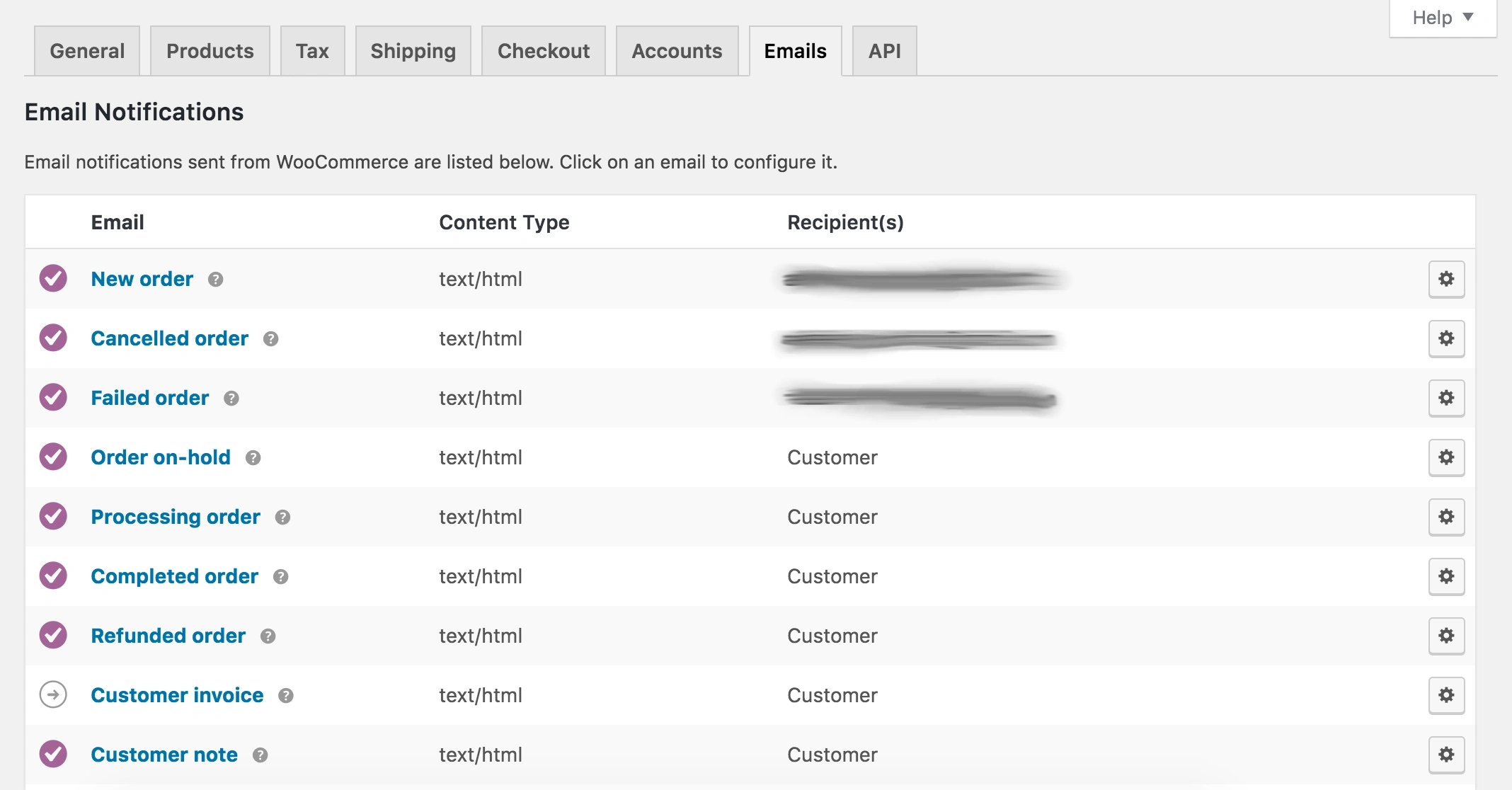
Se durante le vacanze abiliti le e-mail che normalmente non utilizzi, assicurati che tutte le tue e-mail utilizzino lo stesso design e dispongano di messaggi coerenti . I clienti saranno confusi se ricevono una ricevuta dell'ordine completamente personalizzata seguita da un messaggio in chiaro "il tuo ordine è stato spedito".
Fare clic per twittare
Se non hai mai personalizzato il design della tua email in modo che corrisponda al tuo negozio, ora è un buon momento per farlo. Consigliamo l'estensione WooCommerce Email Customizer per ottenere un vantaggio su questo processo.
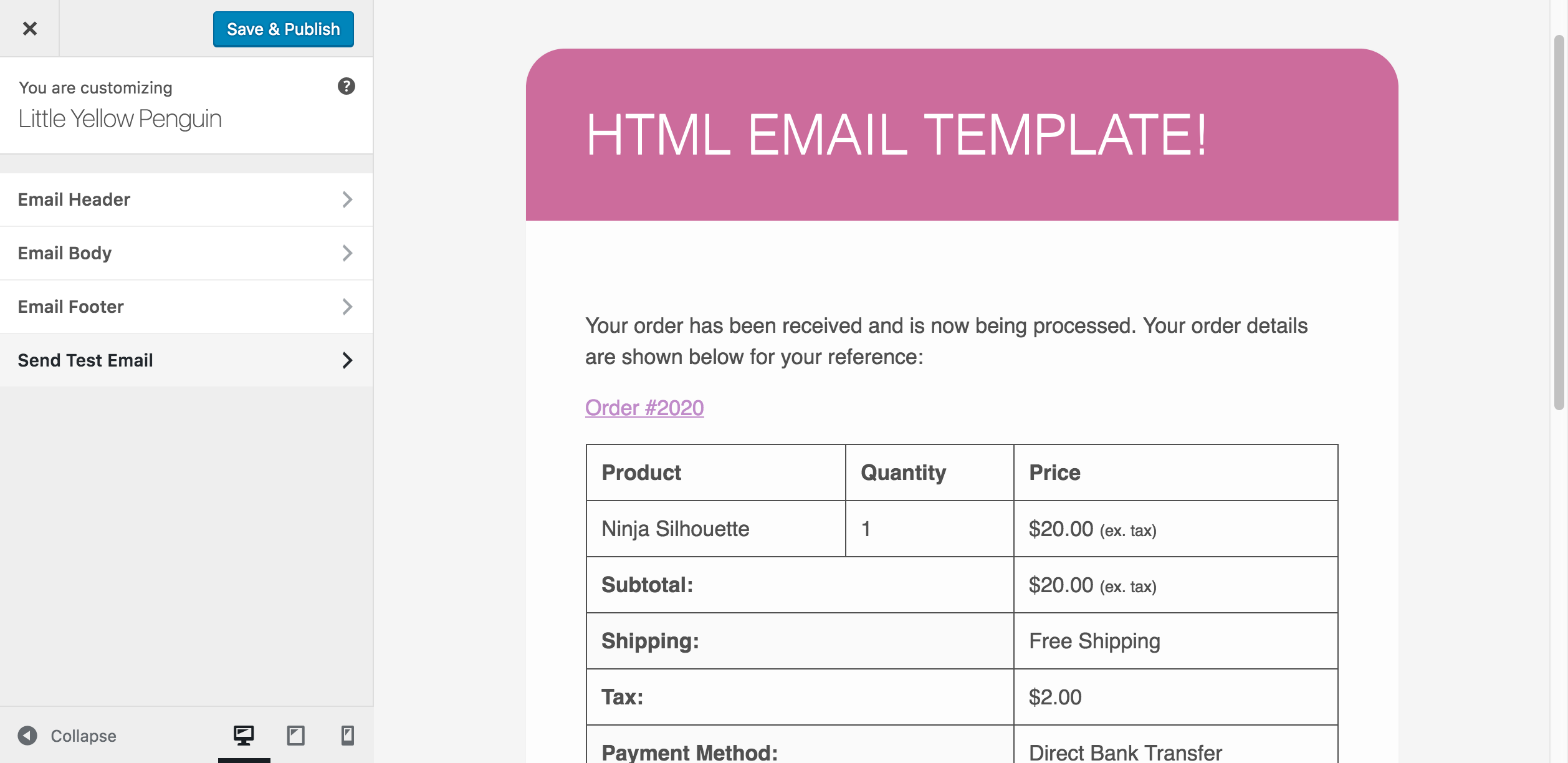
Ricorda che queste e-mail transazionali verranno inviate automaticamente ai clienti, quindi è preferibile ottenere le loro impostazioni subito invece che a metà delle festività natalizie.
Pensa alla messaggistica in loco, incluso un avviso a livello di negozio
Come accennato nel nostro post sulle estensioni per le promozioni delle vacanze, non importa cosa fai con il tuo negozio a meno che tu non ne parli. Ecco perché dovresti controllare la tua messaggistica in loco prima dell'inizio di qualsiasi evento di vendita o vacanza .
Torna alla scheda Generale e scorri verso il basso fino a visualizzare l'opzione per abilitare un messaggio a livello di sito. Se non stai già utilizzando questa opzione, inizia ora: ti offre un modo rapido per informare i clienti su :
- Limiti di spedizione per le festività (ad es. "ordina entro il 20 dicembre per riceverlo per Natale!")
- Saldi, sconti o altre offerte speciali
- Scadenze per riscattare coupon o utilizzare punti, premi, ecc.
- Ritardi o problemi imprevisti (come il maltempo che rallenta le spedizioni di un corriere specifico)
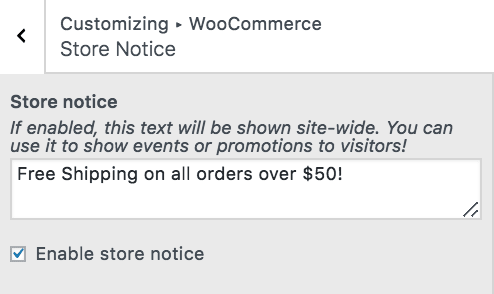
Se desideri ulteriori messaggi nel tuo negozio, ci sono una varietà di altre opzioni che puoi provare. Un esempio: l'estensione Cart Notice ti consente di mostrare i messaggi nel carrello agli acquirenti in base a quanto sono vicini a guadagnare la spedizione gratuita, se sono idonei (o quasi) per uno sconto e così via.

Infine, ricontrolla le impostazioni di pagamento e spedizione
Anche se le tue impostazioni di pagamento sono probabilmente tutte a posto se il tuo negozio è attivo e funzionante, è una buona idea ricontrollare le impostazioni prima delle vacanze.
Ecco cosa ti consigliamo di fare e rivedere solo per sicurezza:
- Metti alla prova il tuo gateway di pagamento : assicurati che sia configurato, funzionante e che accetti pagamenti da tutte le aree attualmente in servizio
- Rivedi in dettaglio le tue impostazioni di spedizione per assicurarti di aver aggiunto tutti i paesi in cui puoi e vuoi spedire i prodotti
- Crea alcuni ordini di prova per essere certo che i costi di spedizione vengano calcolati e applicati correttamente per articolo, luogo di consegna, peso, ecc.
- Se disponi di prodotti digitali , assicurati che siano impostati correttamente e che tutti i file corretti siano stati caricati: a nessuno piace pagare per un collegamento interrotto
Potresti anche considerare di aggiungere alcune nuove funzionalità, come Apple Pay, i pulsanti intelligenti di PayPal Checkout o Amazon Pay, per velocizzare il checkout.
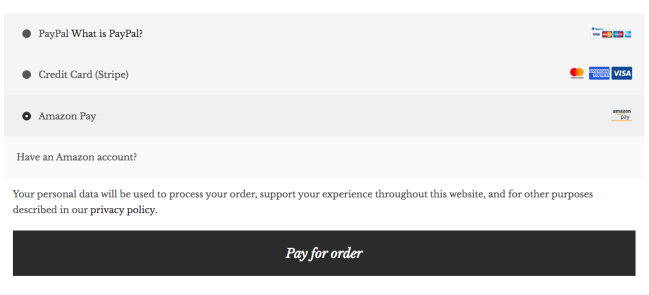
Sono le piccole cose…
Questa è la nostra lista! Dalle impostazioni di pagamento alla messaggistica, queste sono le impostazioni di WooCommerce che ti consigliamo di rivedere prima di darti davvero da fare con le vendite, le spedizioni e la corsa generale che porta questo periodo dell'anno.
Hai qualche domanda per noi su quali impostazioni dovresti controllare nel tuo negozio WooCommerce durante le festività natalizie? O qualche tuo consiglio da condividere con i tuoi colleghi proprietari di negozi? Ci piacerebbe sentirti nei commenti.
